- 1 Introduction
- 1.1 À propos de ZenTao
- 1.2 Introduction PPT
- 1.3 Assistance technique
- 1.4 Suivez-nous
- 2 Installation
- 2.1 Choisissez la bonne installation
- 2.2 ZenTao Cloud
- 2.3 Installation en un clic pour Windows
- 2.4 Installation en un clic pour Linux
- 2.5 Installation avec Lampp
- 2.6 Installation du code source (pour tous les systèmes)
- 2.7 Installation du code source pour macOS
- 2.8 Installation de XAMPP-VM pour macOS
- 2.9 Installation de XAMPP pour macOS
- 2.10 Installation de Docker
- 2.11 Softaculous Service
- 2.12 Intégrer Zdoo
- 2.13 Installez Ioncube
- 3 Mise à jour
- 3.1 Mettre à jour ZenTao
- 3.2 Mise à jour par code source (pour tous les systèmes)
- 3.3 Mise à jour pour l'installation en un clic pour Windows (xampp)
- 3.4 Mise à jour pour l'installation en un clic pour Linux
- 4 Utilisateurs et groupes
- 4.1 Structure de l'entreprise
- 4.2 Ajouter un utilisateur
- 4.3 Ajout par lot
- 4.4 Groupes et privilèges
- 5 Démarrage rapide
- 5.1 Gestion des projets et des tâches
- 5.2 Suivi des bugs
- 5.3 Gestion des produits
- 5.4 Gestion de todo
- 6 Applications basiques
- 6.1 Flux de travail de base
- 6.2 Agile et Scrum
- 6.3 ZenTao et Scrum
- 6.4 Tutoriel ZenTao pour les débutants
- 6.5 Créer un produit
- 6.6 Créer une Story
- 6.7 Créer un projet
- 6.8 Confirmer une story
- 6.9 Décomposer les stories en tâches
- 6.10 Signaler un bug
- 6.11 Gérer les contacts
- 6.12 Personnalisation
- 6.13 Importer des fichiers Excel, CSV
- 6.14 Gestion de documents
- 6.15 Mode de fonctionnement
- 6.16 Points
- 6.17 Champs obligatoires
- 6.18 Privilèges
- 6.19 Annual Work Summary
- 7 Application avancée
- 7.1 Flux de travail
- 7.1.1 Flux de travail ZenTao
- 7.2 Gestion individuelle
- 7.2.1 Mon Todo
- 7.2.2 Ma tâche, ma story et mon bug
- 7.2.3 Mon profil
- 7.3 Pour Product Owner
- 7.3.1 Gérer un produit
- 7.3.2 Gérer une ligne de produits
- 7.3.3 Créer et valider une story
- 7.3.4 Changer et valider une story
- 7.3.5 Statut et phase
- 7.3.6 Ecriture de story
- 7.3.7 Module de produit
- 7.3.8 Plan
- 7.3.9 Release
- 7.3.10 Roadmap
- 7.3.11 Document
- 7.3.12 Planning Meeting
- 7.3.13 Daily Scrum, Review and Retrospective Meetings
- 7.3.14 Rapports de story
- 7.4 Pour Scrum Master
- 7.4.1 Créer un projet
- 7.4.2 Créer une équipe
- 7.4.3 Confirmer une story
- 7.4.4 Répartition des tâches
- 7.4.5 Daily Standup Meetings
- 7.4.6 Vérifier la progression du projet via le Burndown Chart
- 7.4.7 Vérifier l'avancement du projet via des listes
- 7.4.8 Review and Retrospective Meetings
- 7.4.9 Rapports basiques sur les tâches
- 7.5 Pour Development Team
- 7.5.1 Sprint Planning meeting et répartition des tâches
- 7.5.2 Tâches de réclamation et efforts de mise à jour
- 7.5.3 Kanban et arborescence
- 7.5.4 Build
- 7.5.5 Test Recette
- 7.5.6 Résoudre un bug
- 7.5.7 Documents
- 7.5.8 Confirmer un bug
- 7.6 Pour l'équipe d'assurance qualité
- 7.6.1 Gestion des défauts
- 7.6.2 Signaler un bug
- 7.6.3 Vérifier et clôturer un bug
- 7.6.4 Activer un bug
- 7.6.5 Trouver un bug
- 7.6.6 CasTest
- 7.6.7 Créer et examiner des CasTests
- 7.6.8 Cahier Recette, Library Recette et Rapport
- 7.6.9 Gérer les Recettes
- 7.6.10 Jouer des castests et signaler des bugs
- 7.6.11 Rapports
- 8 Configuration
- 8.1 Entretenir ZenTao
- 8.1.1 Initialiser les scripts
- 8.1.2 Sauvegarde des données
- 8.1.3 Récupérer les données supprimées
- 8.1.4 Mettre à jour les Burndown Charts
- 8.1.5 Hôte distant ZenTao
- 8.2 Déployer ZenTao
- 8.2.1 Connexion invité
- 8.2.2 Notification par e-mail
- 8.2.3 Définir le super administrateur
- 8.2.4 Accès statique
- 8.2.5 Supprimer "zentao" de l'URL
- 8.2.6 Intégrer SVN
- 8.2.7 Intégrer Git
- 8.2.8 Intégrer Webhook
- 8.2.9 Intégrer Xuan.im
- 8.2.10 Intégrer Zdoo
- 8.2.11 Intégrer une application tierce
- 8.2.12 Module complémentaire de traduction
- 8.2.13 Intégrer Jenkins
- 8.2.14 Extension
- 9 Personnalisation
- 9.1 Introduction
- 9.2 Directory
- 9.3 Rechercher des codes
- 9.4 Structure de la base de données
- 9.5 Modules communs
- 9.6 Ajouter des fonctionnalités au menu
- 9.7 Définir les privilèges des modules
- 9.8 Exemples: modifier l'invite de langue
- 9.9 Exemples: définir la priorité lors de la création de bugs
- 9.10 Éditeur d'extensions
- 9.11 Limitation des fonctionnalités
- 9.12 Normes d'emballage ZenTao 1.1
- 10 Divers
- 10.1 À propos du code tiers
- 10.2 Soutenir ZenTao
- 10.3 ZenTao Service
- 10.4 Reconnaissance
Intégrer Zdoo
- 2018-12-04 15:01:46
- Renee
- 5492
- Final Edition:tengfei De 2020-10-22 14:07:22
ZenTao 9.2.stable a mis à niveau le package d'installation en un clic pour Windows, et ZenTao Runner a été mis à niveau vers 2.0.0. Veuillez télécharger le package d'installation 64 bits ou 32 bits en fonction de votre système d'exploitation.
Zdoo is an internal information management system for small and medium-sized companies. It has CRM, Project, Doc, OA, Cash, Team, Ameba, and IPS. Compared to similar applications available in the market, Zdoo is a more integrated and simplified solution.est un système de gestion de l'information interne pour les petites et moyennes entreprises. Il a CRM, Project, Doc, OA, Cash, Team, Ameba et IPS. Par rapport aux applications similaires disponibles sur le marché, Zdoo est une solution plus intégrée et simplifiée.
Installez et exécutez ZenTao à l'aide du package d'installation en un clic pour Windows
Téléchargez le package d'installation en un clic pour Windows et assurez-vous que ZenTao est accessible et visité. Vous pouvez vous référer au manuel d'installation
ICI.

Intégrez Zdoo dans ZenTao
1. Téléchargez le package de code source Zdoo
Visitez https://www.zdoo.org/download.html and download Zdoo source code package and unzip it. Then you will have a folder namedet téléchargez le package de code source Zdoo et décompressez-le. Ensuite, vous aurez un dossier nommé ranzhi.
2. Copiez ranzhi et collez-le dans le répertoire ZenTao /xampp.
Le dossier ranzhi doit être au même niveau que zentao, et doit ressembler à xampp / ranzhi.

Remarque: Si vous utilisez un package d'installation en un clic pour Linux, ranzhi doit être placé dans /opt/zbox/app/.
3. Ajoutez le code ci-dessous à xampp/runner/res/apache/conf/httpd.conf dans le répertoire /zentao.
Copiez, collez et enregistrez.
Remarque: ouvrez le fichier avec des éditeurs tels que Notepad++.
# setting for ranzhi.
Alias /ranzhi "%APP_LOCATION%ranzhi/www/"
<Directory "%APP_LOCATION%ranzhi/www">
Order deny,allow
Allow from all
AllowOverride All
Require all granted
<Files "index.php">
SetHandler application/x-httpd-php
</Files>
<Files "xuanxuan.php">
SetHandler application/x-httpd-php
</Files>
<Files "upgradexuanxuan.php">
SetHandler application/x-httpd-php
</Files>
</Directory>
<DirectoryMatch "%APP_LOCATION%ranzhi/www/team/">
<Files "index.php">
SetHandler application/x-httpd-php
</Files>
</DirectoryMatch>
<DirectoryMatch "%APP_LOCATION%ranzhi/www/proj/">
<Files "index.php">
SetHandler application/x-httpd-php
</Files>
</DirectoryMatch>
<DirectoryMatch "%APP_LOCATION%ranzhi/www/oa/">
<Files "index.php">
SetHandler application/x-httpd-php
</Files>
</DirectoryMatch>
<DirectoryMatch "%APP_LOCATION%ranzhi/www/doc/">
<Files "index.php">
SetHandler application/x-httpd-php
</Files>
</DirectoryMatch>
<DirectoryMatch "%APP_LOCATION%ranzhi/www/crm/">
<Files "index.php">
SetHandler application/x-httpd-php
</Files>
</DirectoryMatch>
<DirectoryMatch "%APP_LOCATION%ranzhi/www/psi/">
<Files "index.php">
SetHandler application/x-httpd-php
</Files>
</DirectoryMatch>
<DirectoryMatch "%APP_LOCATION%ranzhi/www/hr/">
<Files "index.php">
SetHandler application/x-httpd-php
</Files>
</DirectoryMatch>
<DirectoryMatch "%APP_LOCATION%ranzhi/www/flow/">
<Files "index.php">
SetHandler application/x-httpd-php
</Files>
</DirectoryMatch>
<DirectoryMatch "%APP_LOCATION%ranzhi/www/cash/">
<Files "index.php">
SetHandler application/x-httpd-php
</Files>
</DirectoryMatch>
<DirectoryMatch "%APP_LOCATION%ranzhi/www/sys/">
<Files "index.php">
SetHandler application/x-httpd-php
</Files>
<Files "upgrade.php">
SetHandler application/x-httpd-php
</Files>
<Files "install.php">
SetHandler application/x-httpd-php
</Files>
</DirectoryMatch>
<DirectoryMatch "%APP_LOCATION%ranzhi/www/.+/.*">
<FilesMatch ".+\.ph(p[3457]?|t|tml)$">
SetHandler application/x-httpd-php
</FilesMatch>
</DirectoryMatch>
Pour le package d'installation en un clic pour Linux, le fichier est /opt/zbox/etc/apache/httpd.conf
# setting for ranzhi.
Alias /ranzhi "/opt/zbox/app/ranzhi/www/"
<Directory "/opt/zbox/app/ranzhi/www">
Order deny,allow
Allow from all
AllowOverride All
Require all granted
<Files "index.php">
SetHandler application/x-httpd-php
</Files>
<Files "xuanxuan.php">
SetHandler application/x-httpd-php
</Files>
<Files "upgradexuanxuan.php">
SetHandler application/x-httpd-php
</Files>
</Directory>
<DirectoryMatch "/opt/zbox/app/ranzhi/www/team/">
<Files "index.php">
SetHandler application/x-httpd-php
</Files>
</DirectoryMatch>
<DirectoryMatch "/opt/zbox/app/ranzhi/www/proj/">
<Files "index.php">
SetHandler application/x-httpd-php
</Files>
</DirectoryMatch>
<DirectoryMatch "/opt/zbox/app/ranzhi/www/oa/">
<Files "index.php">
SetHandler application/x-httpd-php
</Files>
</DirectoryMatch>
<DirectoryMatch "/opt/zbox/app/ranzhi/www/doc/">
<Files "index.php">
SetHandler application/x-httpd-php
</Files>
</DirectoryMatch>
<DirectoryMatch "/opt/zbox/app/ranzhi/www/crm/">
<Files "index.php">
SetHandler application/x-httpd-php
</Files>
</DirectoryMatch>
<DirectoryMatch "/opt/zbox/app/ranzhi/www/psi/">
<Files "index.php">
SetHandler application/x-httpd-php
</Files>
</DirectoryMatch>
<DirectoryMatch "/opt/zbox/app/ranzhi/www/hr/">
<Files "index.php">
SetHandler application/x-httpd-php
</Files>
</DirectoryMatch>
<DirectoryMatch "/opt/zbox/app/ranzhi/www/flow/">
<Files "index.php">
SetHandler application/x-httpd-php
</Files>
</DirectoryMatch>
<DirectoryMatch "/opt/zbox/app/ranzhi/www/cash/">
<Files "index.php">
SetHandler application/x-httpd-php
</Files>
</DirectoryMatch>
<DirectoryMatch "/opt/zbox/app/ranzhi/www/sys/">
<Files "index.php">
SetHandler application/x-httpd-php
</Files>
<Files "upgrade.php">
SetHandler application/x-httpd-php
</Files>
<Files "install.php">
SetHandler application/x-httpd-php
</Files>
</DirectoryMatch>
<DirectoryMatch "/opt/zbox/app/ranzhi/www/.+/.*">
<FilesMatch ".+\.ph(p[3457]?|t|tml)$">
SetHandler application/x-httpd-php
</FilesMatch>
</DirectoryMatch>
4. Redémarrez ZenTao via Runner.
La configuration sera valide UNIQUEMENT après le redémarrage du service.
5. Installez Zdoo.
Visitez http://127.0.0.1/ranzhi dans votre navigateur et l'installation démarrera automatiquement. Suivez les instructions et cela fera l'affaire. C'est la même chose que d'installer Zdoo via un package de code source. Reportez-vous ICI pour les instructions
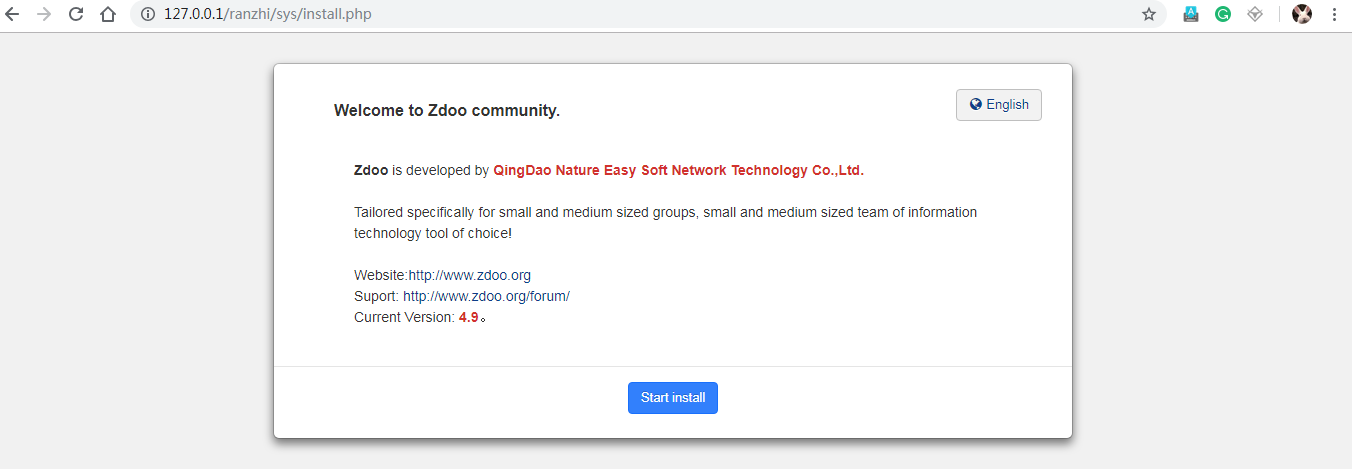
Suivez l'assistant d'installation et cliquez sur Next.
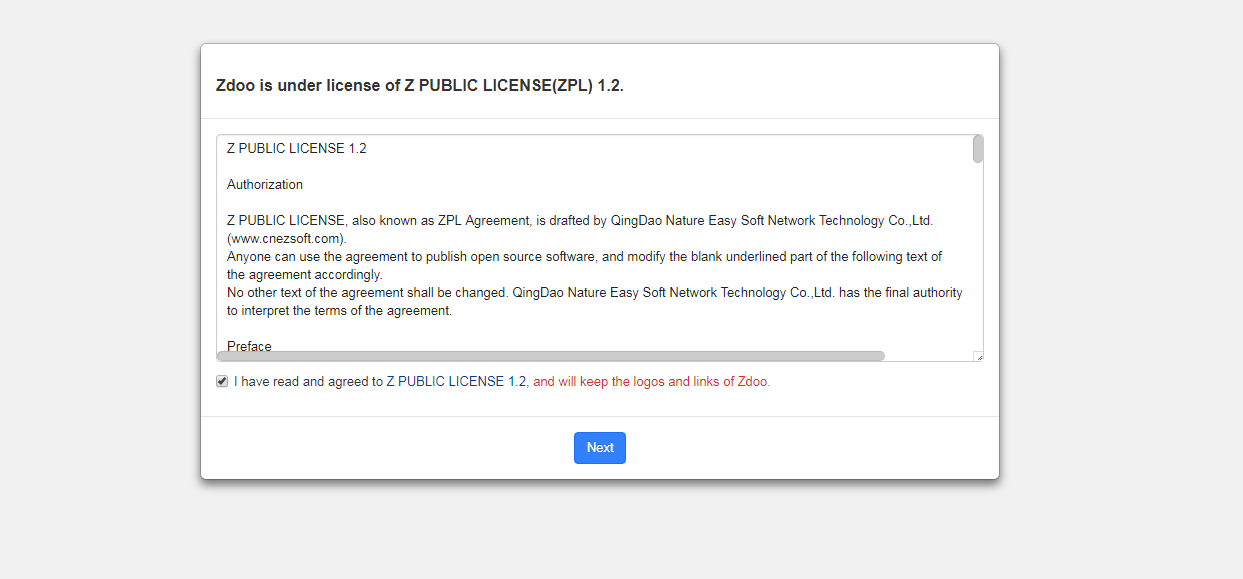
Passez le contrôle.
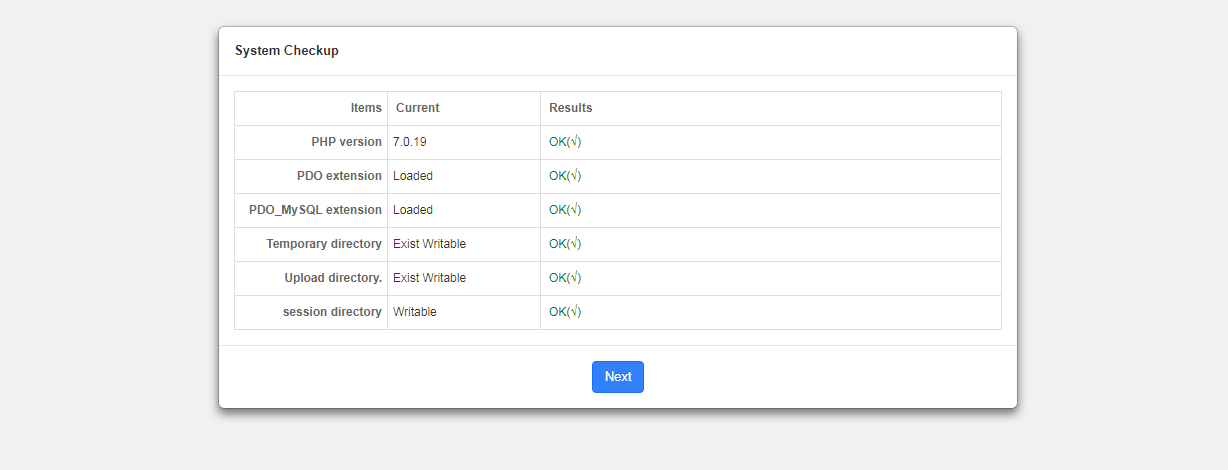
Configurez-le. Utilisez le mot de passe de base de données défini dans ZenTao Runner (Runner-> Password) et définissez un préfixe de table pour Zdoo.
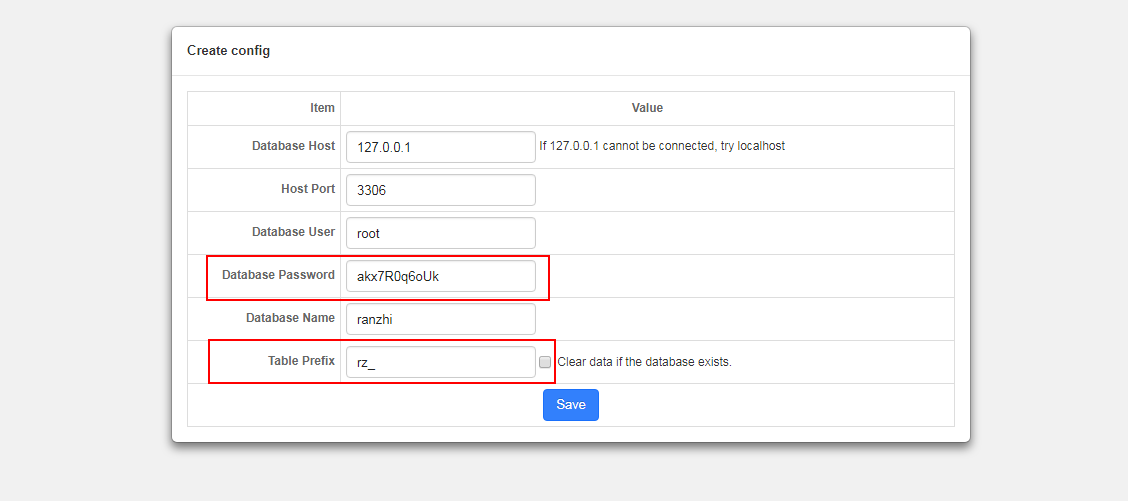
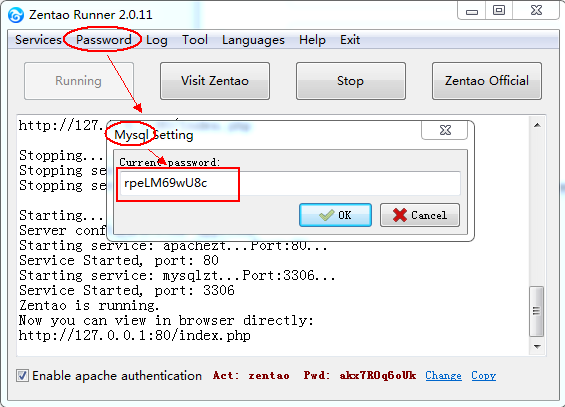
Définissez le nom d'utilisateur et le mot de passe de l'administrateur.

Ensuite, vous avez terminé l'installation de Zdoo.
Remarque
- Vous pouvez vous référer à la configuration ci-dessus pour installer d'autres applications tierces.
- Assurez-vous que l'installation en un clic de ZenTao pour Windows fonctionne et que tout le service est normal.
- Redémarrez le service via ZenTao Runner après avoir modifié la configuration et l'avoir enregistrée. Arrêtez le service et redémarrez-le.
- Lorsque vous configurez la base de données, le mot de passe doit être celui de Runner-> Mot de passe-> Mot de passe de la base de données dans l'installation en un clic pour Windows.
- Pour une installation Linux en un clic, enregistrez le code de configuration dans /opt/zbox/etc/apache/httpd.conf, puis redémarrez le service.
Produit
- ZDOO
- ZDOO Cloud
- ZSITE
Contactez-Nous
- A propos de nous
- Courriel: Philip@easycorp.ltd
- WhatsApp: 0086 18563953295
- Skype: philip517






